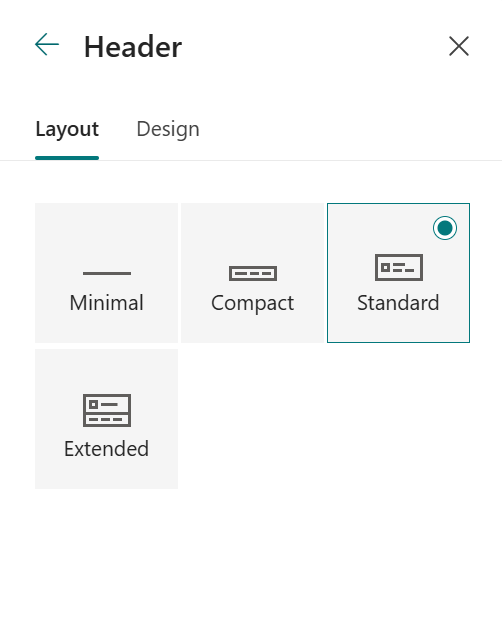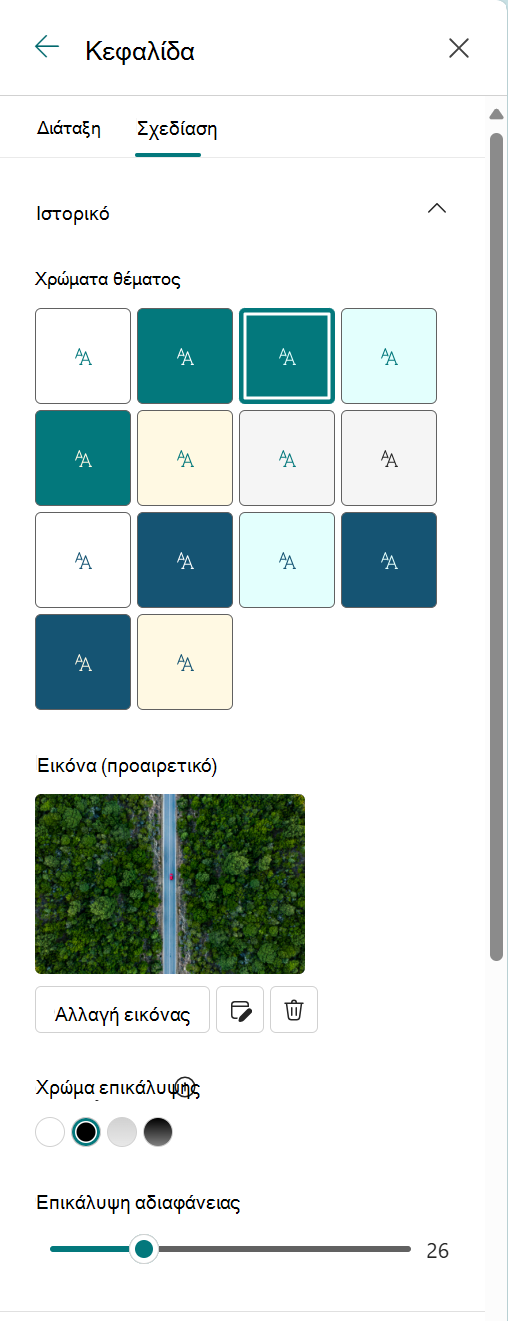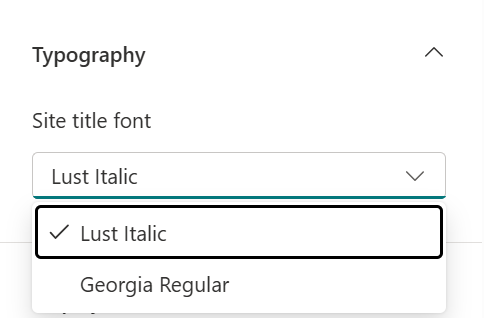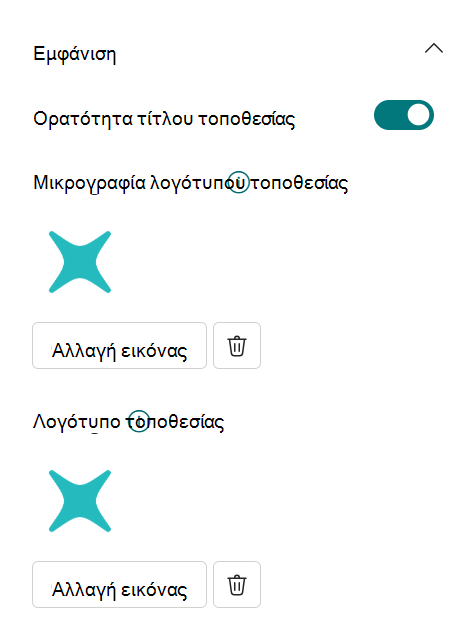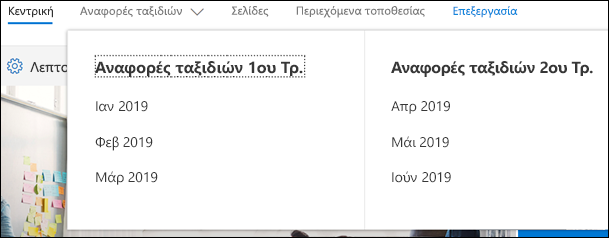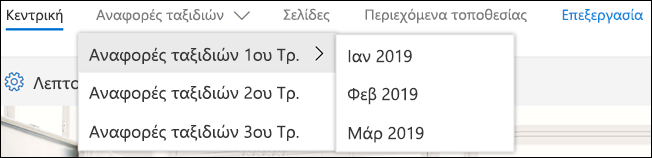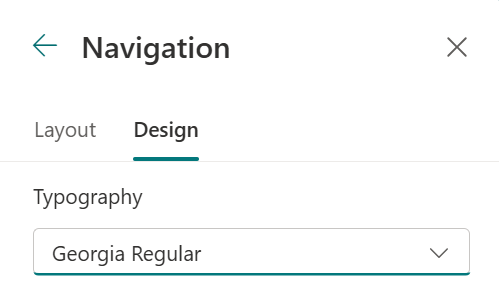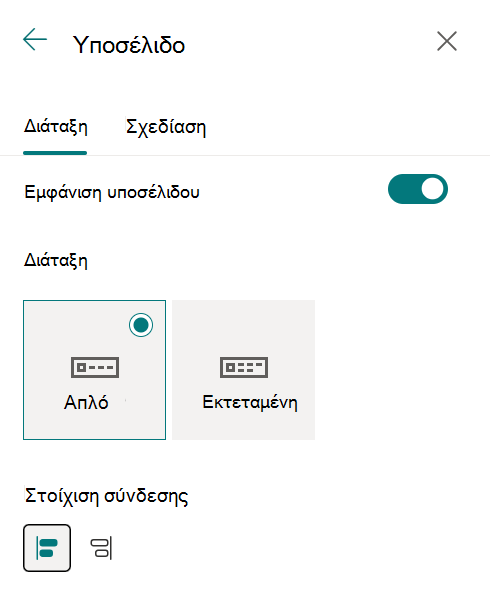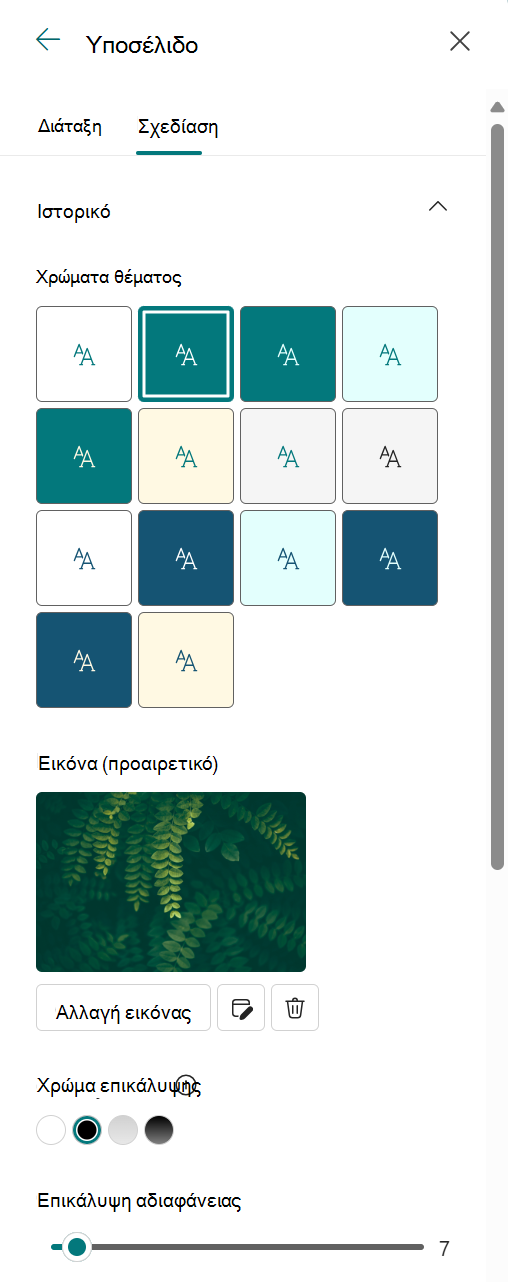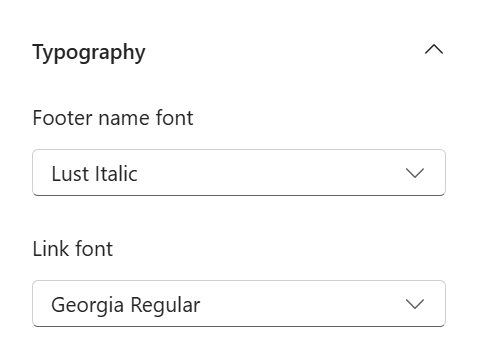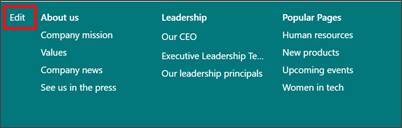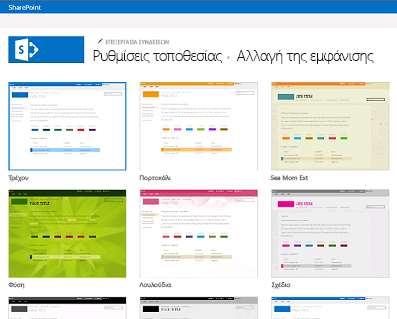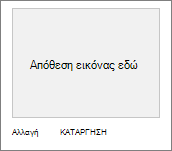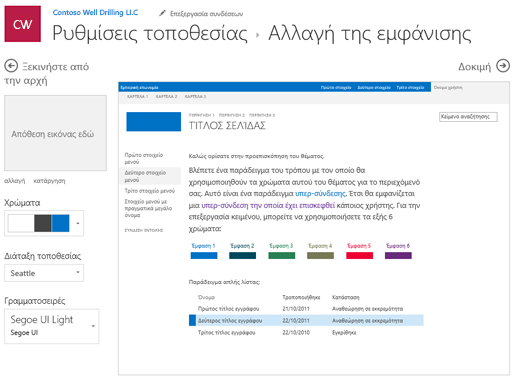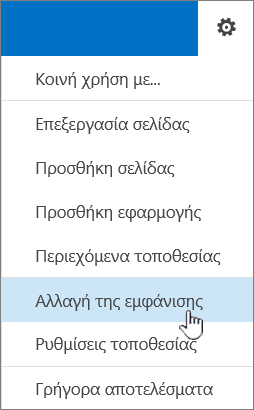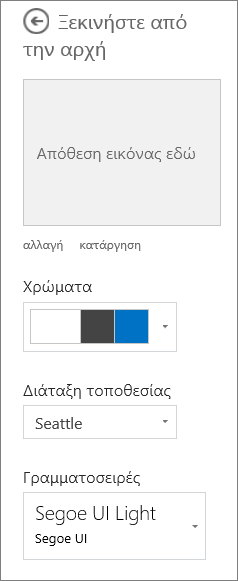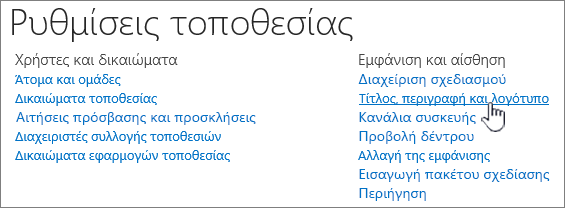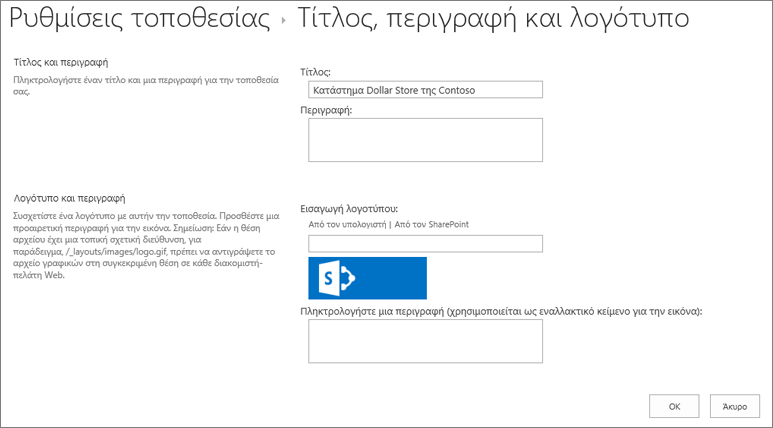Αλλαγή της εμφάνισης της τοποθεσίας του SharePoint
Ισχύει για
Αυτό το άρθρο περιγράφει πώς μπορείτε να αλλάξετε τη συνολική εμφάνιση της τοποθεσίας του SharePoint ως κάτοχος τοποθεσίας ή χρήστης με δικαιώματα σχεδίασης. Μπορείτε να προσαρμόσετε γρήγορα και εύκολα την εμφάνιση της τοποθεσίας SharePoint σας, ώστε να αντικατοπτρίζει το επαγγελματικό στυλ και την εμπορική επωνυμία σας. Οι διαθέσιμες επιλογές εξαρτώνται από την έκδοση του SharePoint που χρησιμοποιείτε.
Εύρεση της σύνδεσης "Αλλαγή της εμφάνισης"
Επιλέξτε Ρυθμίσεις
Σημειώσεις:
-
Εάν δεν βλέπετε την επιλογή Αλλαγή της εμφάνισης, ενδέχεται να μην έχετε δικαιώματα διαχείρισης αυτής της επιλογής ή βρίσκεστε στην κλασική εμπειρία.
-
Για περισσότερες πληροφορίες σχετικά με τα δικαιώματα, ανατρέξτε στο θέμα Κατανόηση των επιπέδων δικαιωμάτων στο SharePoint ή ρωτήστε το διαχειριστή σας.
-
Για να αλλάξετε την εμφάνιση για τοποθεσίες του SharePoint με κλασική εμπειρία, επισκεφθείτε εδώ.
Χρήση θέματος για αλλαγή των χρωμάτων της τοποθεσίας SharePoint
Επιλέξτε Αλλαγή της εμφάνισης > Θέμα.
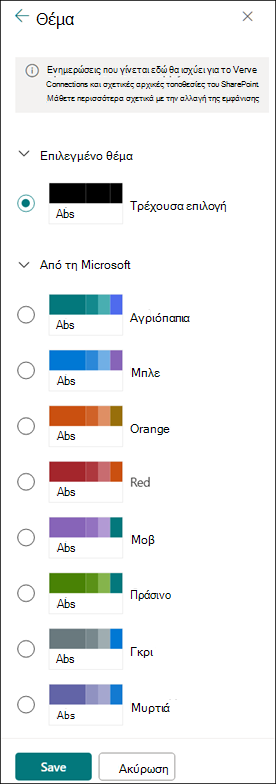 |
Επιλέξτε την εμφάνιση που θέλετε. Θα δείτε μια προεπισκόπηση της εμφάνισης της τοποθεσίας σας με εφαρμοσμένο το επιλεγμένο θέμα. Επιλέξτε ένα θέμα εταιρείας με εγκεκριμένη εμπορική προσαρμογή για την εταιρεία σας ή χρησιμοποιήστε ένα από τα σχέδια της κλασικής εμπειρίας. Μπορείτε να επιλέξετε ένα από τα προεπιλεγμένα θέματα του SharePoint και να το προσαρμόσετε ανάλογα με τις ανάγκες σας. Η λίστα των κύριων χρωμάτων και των χρωμάτων έμφασης διαφέρει ανάλογα με το προεπιλεγμένο θέμα του SharePoint που επιλέγετε να προσαρμόσετε. Για να προσαρμόσετε τα χρώματα ενός από τα προεπιλεγμένα θέματα του SharePoint:
Εναλλακτικά, αν δεν σας αρέσει αυτό που βλέπετε και θέλετε να επιστρέψετε σε αυτό που είχατε στην αρχή, επιλέξτε Άκυρο. |
Σημειώσεις:
-
Ο διαχειριστής σας μπορεί να έχει ορίσει θέματα τοποθεσίας ώστε να εμφανίζουν μόνο μια λίστα θεμάτων που έχουν εγκριθεί από την εταιρεία. Σε αυτήν την περίπτωση, δεν θα δείτε κανένα από τα προεπιλεγμένα θέματα SharePoint.
-
Εάν ενημερώνετε το θέμα σε μια δευτερεύουσα τοποθεσία ή ο διαχειριστής σας έχει ορίσει τις τοποθεσίες στην κλασική εμπειρία, ακολουθήστε τις οδηγίες στην ενότητα Σχέδια κλασικής εμπειρίας.
-
Προς το παρόν, δεν μπορείτε να αλλάξετε το χρώμα φόντου για την τοποθεσία σας χρησιμοποιώντας αυτήν τη ρύθμιση. SharePoint οι διαχειριστές μπορούν να κάνουν αλλαγές σε θέματα εγκεκριμένα από την εταιρεία, όπως περιγράφεται στο θέμα του SharePoint.
-
Το χρώμα του κουμπιού βασίζεται στο χρώμα έμφασης του θέματος της τοποθεσίας και δεν μπορεί να αλλάξει ανεξάρτητα από το θέμα της τοποθεσίας.
-
Μάθετε πώς μπορείτε να προσαρμόσετε την περιοχή τίτλου σελίδας εδώ.
-
Για να δημιουργήσετε και να αποστείλετε ένα θέμα εταιρείας, ανατρέξτε στο θέμα Θέματα τοποθεσίας του SharePoint.
-
Για πρόσθετους τρόπους προσαρμογής της τοποθεσίας σας, ανατρέξτε στο θέμα Προσαρμογή της τοποθεσίας του SharePoint.
Προσαρμογή κεφαλίδας τοποθεσίας
-
Επιλέξτε Αλλαγή της εμφάνισης > Κεφαλίδα.
Σημείωση: Οι ελάχιστες και εκτεταμένες διατάξεις κεφαλίδας θα καταργηθούν προσωρινά από τον πίνακα Αλλαγή της εμφάνισης για τους πελάτες με GCC, GCC High, DoD, Gallatin και Sovereign. Οι τοποθεσίες που χρησιμοποιούν την ελάχιστη κεφαλίδα θα μεταβούν αυτόματα στη συμπαγή κεφαλίδα και οι τοποθεσίες που χρησιμοποιούν την εκτεταμένη διάταξη κεφαλίδας θα μεταβούν αυτόματα στην τυπική κεφαλίδα.
-
Επιλέξτε μια διάταξη: (Η συμπαγής διάταξη είναι η προεπιλογή για όλες τις σύγχρονες τοποθεσίες):
-
Ελάχιστη διάταξη: Μειωμένο ύψος με όλο το περιεχόμενο σε μία γραμμή, συμπεριλαμβανομένου του μικρού λογότυπου τοποθεσίας, του τίτλου τοποθεσίας, της περιήγησης στην τοποθεσία, καθώς και των ενεργειών και των ετικετών τοποθεσίας.
-
Συμπαγής διάταξη: Μεγαλύτερη διάταξη ύψους που χρησιμοποιεί το λογότυπο τοποθεσίας πλήρους μεγέθους ενώ διατηρεί το περιεχόμενο σε μία γραμμή.
-
Standard διάταξη: Μια διάταξη με το λογότυπο τοποθεσίας πλήρους μεγέθους και το περιεχόμενο να χωρίζονται σε 2 γραμμές.
-
Εκτεταμένη διάταξη: Η μεγαλύτερη διάταξη με περιεχόμενο που χωρίζεται σε 2 περιοχές περιεχομένου με λογότυπο τοποθεσίας, τίτλο τοποθεσίας και προαιρετική εικόνα φόντου ξεχωριστά από τα άλλα παρακάτω περιεχόμενα.
Σημείωση: Εάν χρησιμοποιείτε την Εκτεταμένη κεφαλίδα σε μια τοποθεσία ενότητας που έχει οριστεί ως Αρχική, η περιήγηση τοποθεσίας θα αντικατασταθεί από τη γραμμή περιήγησης ενότητας.
-
-
Μεταβείτε στην καρτέλα Σχεδίαση, στην ενότητα Φόντο, επιλέξτε ένα χρώμα θέματος για να αλλάξετε το χρώμα φόντου της κεφαλίδας της τοποθεσίας σας. Εναλλακτικά, αποστείλετε μια εικόνα ως φόντο και προσαρμόστε την επικάλυψη, την αδιαφάνεια και το κεντρικό σημείο για την εικόνα φόντου.
-
Στην ενότητα Τυπογραφία , αλλάξτε τη γραμματοσειρά τίτλου τοποθεσίας επιλέγοντας από τη λίστα διαθέσιμων πακέτων γραμματοσειράς:
-
Στην ενότητα Εμφάνιση, κάντε τα εξής:
-
Επιλέξτε το κουμπί εναλλαγής για να ορίσετε την ορατότητα του τίτλου της τοποθεσίας σας.
-
Επιλέξτε Αλλαγή για να προσθέσετε μια μικρογραφία λογότυπου τοποθεσίας (πρέπει να είναι ένα τετράγωνο λογότυπο για προεπιλεγμένη χρήση σε εμπειρίες που απαιτούν τετράγωνες αναλογίες εικόνας).
-
Επιλέξτε Αλλαγή για να προσθέσετε ένα λογότυπο τοποθεσίας. Εάν χρησιμοποιείτε εκτεταμένη διάταξη, επιλέξτε Στοίχιση λογότυπου τοποθεσίας .
Σημείωση: Για να βεβαιωθείτε ότι το εικονίδιό σας θα αποδώσει σωστά, επιλέξτε ένα εικονίδιο που να χωράει εντός της περιοχής από 64 x 64 pixel έως 192 x 64 pixel (ύψος x πλάτους).
-
-
Όταν τελειώσετε, επιλέξτε Αποθήκευση.
Αλλαγή χρώματος, φόντου ή γραμματοσειράς με θέματα κλασικής εμπειρίας
Εάν ο διαχειριστής σας έχει ορίσει τις τοποθεσίες στην κλασική εμπειρία ή εάν αλλάζετε το θέμα μιας δευτερεύουσας τοποθεσίας, ακολουθήστε τα παρακάτω βήματα για να αλλάξετε το χρώμα, το φόντο και τη γραμματοσειρά της τοποθεσίας SharePoint:
-
Στην τοποθεσία σας, επιλέξτε Ρυθμίσεις
-
Επιλέξτε Ρυθμίσεις τοποθεσίας και, στη συνέχεια, στην περιοχή Εμφάνιση και αίσθηση, επιλέξτε Αλλαγή της εμφάνισης ή
-
Επιλέξτε Πληροφορίες τοποθεσίας > Προβολή όλων των ρυθμίσεων τοποθεσίας. Στη συνέχεια, στην περιοχή Εμφάνιση και αίσθηση, επιλέξτε Αλλαγή της εμφάνισης
-
-
Κάντε κλικ στην επιλογή Προβολή κλασικών ρυθμίσεων ή Κλασική αλλαγή των επιλογών εμφάνισης. Εάν βρίσκεστε ήδη στην κλασική εμπειρία, παραλείψτε αυτό το βήμα.
-
Επιλέξτε μια εμφάνιση από τις επιλογές. Μην ανησυχείτε εάν δεν σας αρέσει ακριβώς το χρώμα ή η εικόνα, μπορείτε να το αλλάξετε στο επόμενο βήμα.
-
Για να προσθέσετε ή να αλλάξετε την εικόνα φόντου, κάντε κλικ στην επιλογή Αλλαγή για να αποστείλετε μια δική σας εικόνα ή σύρετε μια εικόνα από τον υπολογιστή σας στην εικόνα μικρογραφίας επάνω από την εντολή Αλλαγή .
-
Για να αλλάξετε το συνδυασμό χρωμάτων, κάντε κλικ στο βέλος δίπλα στην επιλογή Χρώματα και επιλέξτε έναν άλλο συνδυασμό χρωμάτων.
-
Για να αλλάξετε τη διάταξη, κάντε κλικ στο βέλος δίπλα στην επιλογή Διάταξη τοποθεσίας και επιλέξτε μια άλλη διάταξη, η οποία ελέγχει τη θέση των συνδέσεων περιήγησης, το πλαίσιο αναζήτησης κ.ο.κ.
-
Για να αλλάξετε τις γραμματοσειρές, κάντε κλικ στο βέλος δίπλα στην επιλογή Γραμματοσειρές και επιλέξτε μια άλλη γραμματοσειρά.
Σημείωση: Μπορείτε να αλλάξετε το στυλ τύπου γραμματοσειράς, αλλά δεν μπορείτε να αλλάξετε το μέγεθος.
-
Όταν είστε έτοιμοι να δείτε μια προεπισκόπηση πλήρους μεγέθους της εμφάνισης των αλλαγών σας όταν εφαρμοστούν στο περιεχόμενο της τοποθεσίας σας, κάντε κλικ στην επιλογή Δοκιμή. Οι αλλαγές δεν είναι ακόμα ορατές σε άλλους χρήστες της τοποθεσίας.
Σημείωση: Εάν δεν σας αρέσει αυτό που βλέπετε και θέλετε να επιστρέψετε σε αυτό που είχατε στην αρχή, κάντε κλικ στην επιλογή Έναρξη από την αρχή ή μπορείτε να κάνετε κλικ στο λογότυπο της τοποθεσίας σας για έξοδο από την επιλογή Αλλαγή της εμφάνισης και επιστροφή στην αρχική σελίδα της τοποθεσίας σας.
-
Εάν σας αρέσει το αποτέλεσμα που βλέπετε στην προεπισκόπηση, κάντε κλικ στην επιλογή Ναι, να διατηρηθεί. Διαφορετικά, κάντε κλικ στην επιλογή Όχι, δεν είναι αυτό που θέλω και δοκιμάστε κάτι άλλο.
Χρήση θέματος για αλλαγή του χρώματος, του φόντου ή των γραμματοσειρών της τοποθεσίας SharePoint
-
Στην τοποθεσία σας, κάντε κλικ στην επιλογή Ρυθμίσεις
Μπορείτε επίσης να κάνετε κλικ στην επιλογή Ρυθμίσεις
Σημειώσεις:
-
Εάν τα πλακίδια Γρήγορα αποτελέσματα με την τοποθεσία σας βρίσκονται στην αρχική σελίδα σας, μπορείτε να κάνετε κλικ στο πλακίδιο Ποιο είναι το στυλ σας;
-
-
Εάν δεν βλέπετε την επιλογή Αλλαγή της εμφάνισης στο μενού Ρυθμίσεις ή στη σελίδα Ρυθμίσεις τοποθεσίας, ενδέχεται να μην έχετε δικαιώματα διαχείρισης αυτής της επιλογής. Για περισσότερες πληροφορίες, ανατρέξτε στο θέμα Κατανόηση των επιπέδων δικαιωμάτων στο SharePoint ή ρωτήστε τον διαχειριστή σας.
-
-
Επιλέξτε μια άλλη εμφάνιση από τις επιλογές. Μην ανησυχείτε εάν δεν σας αρέσει ακριβώς το χρώμα ή η εικόνα, μπορείτε να το αλλάξετε στο επόμενο βήμα.
-
Τώρα, μπορείτε να γίνετε δημιουργικοί:
-
Για να προσθέσετε ή να αλλάξετε την εικόνα φόντου, επιλέξτε Αλλαγή και κάντε αποστολή μιας δικής σας εικόνας ή σύρετε μια εικόνα από τον υπολογιστή σας στη μικρογραφία της εικόνας, επάνω από την εντολή Αλλαγή.
Σημείωση: Εάν δεν λειτουργεί η μεταφορά και απόθεση, εγκαταστήστε την πιο πρόσφατη έκδοση του λογισμικού περιήγησης ή τουλάχιστον το Microsoft Office 2013.
-
Για να αλλάξετε το συνδυασμό χρωμάτων, κάντε κλικ στο βέλος δίπλα στην επιλογή Χρώματα και επιλέξτε έναν άλλο συνδυασμό χρωμάτων.
-
Για να αλλάξετε τη διάταξη, κάντε κλικ στο βέλος δίπλα στην επιλογή Διάταξη τοποθεσίας και επιλέξτε μια άλλη διάταξη, η οποία ελέγχει τη θέση των συνδέσεων περιήγησης, το πλαίσιο αναζήτησης κ.ο.κ.
-
Για να αλλάξετε τις γραμματοσειρές, κάντε κλικ στο βέλος δίπλα στην επιλογή Γραμματοσειρές και επιλέξτε μια άλλη γραμματοσειρά.
Σημειώσεις:
-
Μπορείτε να δείτε άμεσα την εμφάνιση των αλλαγών στην περιοχή προεπισκόπησης. Για να επιστρέψετε σε αυτό που είχατε στην αρχή, κάντε κλικ στην επιλογή Έναρξη από την αρχή. Μπορείτε επίσης να κάνετε κλικ στο λογότυπο της τοποθεσίας σας για έξοδο από την επιλογή Αλλαγή της εμφάνισης και επιστροφή στην αρχική σελίδα της τοποθεσίας σας.
-
Επειδή οι εγκαταστάσεις του SharePoint ενδέχεται να έχουν διαφορετικές εκδόσεις, ή ενδέχεται να έχουν προσαρμοστεί με διάφορους τρόπους, ο σχεδιαστής της τοποθεσίας μπορεί να παρέχει διαφορετικό τρόπο για έξοδο. Ρωτήστε το διαχειριστή σας, εάν δεν βλέπετε κάποιον τρόπο.
-
-
Για να δείτε μια προεπισκόπηση πλήρους μεγέθους της εμφάνισης των αλλαγών σας όταν εφαρμόζονται στο περιεχόμενο της τοποθεσίας σας, κάντε κλικ στην επιλογή Δοκιμή. Οι αλλαγές δεν είναι ακόμα ορατές σε άλλους χρήστες της τοποθεσίας. Εάν δεν σας αρέσουν αυτά που βλέπετε μέχρι στιγμής, κάντε κλικ στην επιλογή Έναρξη από την αρχή.
-
Εάν σας αρέσει το αποτέλεσμα που βλέπετε στην προεπισκόπηση, κάντε κλικ στην επιλογή Ναι, να διατηρηθεί. Διαφορετικά, κάντε κλικ στην επιλογή Όχι, δεν είναι αυτό που θέλω και δοκιμάστε κάτι άλλο.
Σημείωση: Αφού ολοκληρώσετε την εργασία ή εάν αλλάξετε γνώμη, κάντε κλικ σε μία από τις συνδέσεις περιήγησης δυναμικής διαδρομής στο επάνω αριστερό μέρος της οθόνης για να επιστρέψετε στο σημείο που βρισκόσασταν.
Ο τίτλος είναι συχνά το πρώτο πράγμα που βλέπουν οι επισκέπτες της τοποθεσίας σας όταν επισκέπτονται την τοποθεσία σας, επομένως είναι καλή ιδέα να επιλέξετε έναν τίτλο που περιγράφει την ομάδα ή το έργο σας. Η προσθήκη λογότυπου μπορεί να βοηθήσει τους χρήστες να δουν γρήγορα ότι βρίσκονται στη σωστή τοποθεσία.
-
Στην τοποθεσία SharePoint, κάντε κλικ στην επιλογή Ρυθμίσεις
-
Στη σελίδα "Ρυθμίσεις τοποθεσίας", στην περιοχή Εμφάνιση και αίσθηση, κάντε κλικ στην επιλογή Τίτλος, περιγραφή και λογότυπο.
Σημείωση: Εάν δεν βλέπετε την επιλογή Τίτλος, περιγραφή και λογότυπο, ενδέχεται να μην έχετε δικαιώματα διαχείρισης της συγκεκριμένης επιλογής. Πρέπει να έχετε δικαιώματα κατόχου ή σχεδίασης για την τοποθεσία σας. Ο οργανισμός μπορεί επίσης να καθορίσει τη σχεδίαση για μια ολόκληρη συλλογή τοποθεσιών και έχει καταργήσει το δικαίωμα διαχείρισης αυτών των επιλογών. Για περισσότερες πληροφορίες, ανατρέξτε στο θέμα Κατανόηση των επιπέδων δικαιωμάτων στο SharePoint.
-
Καταχωρήστε έναν νέο τίτλο στο πεδίο Τίτλος.Ο νέος τίτλος εμφανίζεται σε κάθε σελίδα της τοποθεσίας.
-
Πληκτρολογήστε μια νέα περιγραφή στο πεδίο Περιγραφή. Η περιγραφή δεν εμφανίζεται στην τοποθεσία, αλλά εμφανίζεται στις σελίδες των αποτελεσμάτων αναζήτησης.
-
Αλλαγή του λογοτύπου:
-
Για να αποστείλετε το λογότυπο από τον υπολογιστή σας, κάντε κλικ στην επιλογή Από τον υπολογιστή, επιλέξτε Αναζήτηση, εντοπίστε την εικόνα και, στη συνέχεια, κάντε κλικ στην επιλογή Άνοιγμα.
-
Για να προσθέσετε το λογότυπο από το SharePoint, κάντε κλικ στην επιλογή Από SharePoint, μεταβείτε στη βιβλιοθήκη όπου είναι αποθηκευμένη η εικόνα, επιλέξτε την εικόνα και κάντε κλικ στην επιλογή Εισαγωγή. (Αυτό προϋποθέτει ότι έχετε ήδη αποστείλει το λογότυπό σας στην τοποθεσία ομάδας σας.)
-
-
Κάντε κλικ στο κουμπί OK για να αποθηκεύσετε τις αλλαγές σας.
Εάν δεν σας αρέσει ο τρόπος εμφάνισης του λογότυπου στην τοποθεσία σας, απλώς τροποποιήστε το λογότυπο και επαναλάβετε τα παραπάνω βήματα για να αντικαταστήσετε το λογότυπο.